マカフィー(McAfee)とは何か、マカフィーは安全か、マカフィーはウイルスか?お使いのパソコンでマカフィーを使っている方は必見です!MiniToolのこの記事では、マカフィーとは何か、マカフィーは安全か、マカフィーのインストールと完全にアンインストール方法について紹介していきます。
マカフィー(McAfee)、AVG、アバスト(Avast)など、市場には優れたウイルス対策ソフトがたくさんあります。それらにはすべて独自の長所と短所があります。今日はマカフィーに焦点を当てます。マカフィーをダウンロードして使っても安全かどうかを知りたい方は多いでしょう。この質問に対する答えをお伝えします。
関連記事:
マカフィーとは?
マカフィーは、世界最大の専門技術セキュリティ企業であると主張する企業です。過去30年間、マカフィーのソフトウェアは、デバイス(Windows、macOS、Andriod、iOS)をウイルス、マルウェア、その他の脅威から守り続けています。
以前、マカフィーは「マカフィー アンチウイルス プラス」や「マカフィー インターネット セキュリティ」などのウイルス対策パッケージを提供していましたが、現在は「マカフィー トータル プロテクション」のみで、シングル、個人/カップル、ホーム、アルティメットの4エディションが提供されます。
さまざまなマルウェア脅威からの保護に加え、ホームネットワーク保護、高度なファイアウォール、ファイルシュレッダーなどの機能を搭載しています。
さらに、コンピューターからジャンクファイルを削除し、稼働速度を速くするパフォーマンス最適化ツールも提供されます。また、このスイートは、古いソフトウェアなどのエクスプロイトスキャナーや、サイレントモードも提供されます。
また、このパッケージは、ストレージの暗号化機能を搭載し、256ビットAES暗号化でPCでの重要なファイルや機密ファイルを保護できます。さらに、パスワードマネージャー、セキュアVPN、セキュアブラウザ、オンラインサポート、セキュリティ専門家によるヘルプも提供されます。
シングルデバイスパッケージでは、パソコンやスマートフォンなど、あらゆるデバイスを保護できます。より多くのデバイスで利用したい場合は、個人/カップルプランを選択することで、最大5台のデバイスを保護できます。
マカフィーは安全か?
多くのユーザーがマカフィーの安全性を心配しています。多くのユーザーは、マカフィーの安全性を知りたがっています。ここでは、「マカフィーは安全にダウンロードできるのか」「マカフィーは安全に使用できるのか」の2つの点から解説していきます。
マカフィーは安全にダウンロードできるのか?
マカフィーのダウンロードは安全ですか?マカフィーは、公式サイトから入手する限り、どのバージョンも安全に使用でき、ウイルスを含んでいません。そのため、公式サイトや安全なウェブサイトからマカフィーをダウンロードすることをお勧めします。
マカフィーを安全に使用できるのか?
マカフィーの安全性について、人々の意見はさまざまです。
肯定的な意見:マカフィーは安全に使えると考え、コンピューターを保護するためにこのソフトウェアを使うことを強く勧める人もいます。以下はquora.comからの肯定的な意見です。
- マカフィーアンチウイルスは、仕事で使うのに最適です。自宅またはオフィスで仕事する場合、Mcafeeはコンピューターの安全を強く保障できます。私の経験では、マカフィーより優れたウイルス対策ソフトはないので、マカフィーアンチウイルスを使いたいのであれば、他のウイルス対策ソフトを探す必要はありません。
- マカフィーのアンチウイルス技術は、マルウェアのベクターがデバイスをスキャンしてシステムの脆弱性を探し、それを利用して悪意のある脅威を挿入することを阻止し、エクスプロイトキットへの攻撃を防止します。
反対的な意見:マカフィーを使うことに反対的な意見もあります。
- マカフィーのアンチウイルスソフトは詐欺だと思っている人が多いようですが、ある意味では本当にそうです。例えば、購読をキャンセルすると、マカフィーからお使いのデバイスにウイルスが送り込まれます。次に、デバイスがクラッシュした後、ポップアップ広告が送られ続けます。これは多くの人に起こることなので、詐欺と考えても普通でしょう。嘘ではありません、これは私の身に起こったことです。マカフィーをアンインストールするまでは、私のデバイスは問題なく動いていました。その後、私のデバイスは毎日クラッシュするようになりました。そして、マカフィーから広告が届き、私のデバイスを修復するためにマカフィーのサービスが必要であることを通知されました。
- クラックされたプロダクトキーを使用している場合、お使いのコンピューターにとって非常に危険です。したがって、マカフィーアンチウイルスをコンピューターにインストールする前に、使用するオリジナルのプロダクトキーがオリジナルであることを確認する必要があります。
では、PCを保護するためにマカフィーは必要なのでしょうか?私たちが見る限り、マカフィーを使ってウイルスやマルウェアをスキャンするのは簡単で安全です。
関連記事:マルウェアの種類|防止する方法
マカフィーのダウンロード・インストール・アンインストール方法
マカフィーをダウンロードする方法
マカフィーが安全だと判断し、ダウンロードとインストールしたい場合は、このセクションを読み続けることができます。マカフィーをダウンロードする方法は? 以下のガイドに沿ってしたがってください。
ステップ1:マカフィーの公式サイトにアクセスします。
ステップ2:次に、使用したいバージョンを選択し、該当する価格を支払います。また、トライアル版をダウンロードして試すことができます。
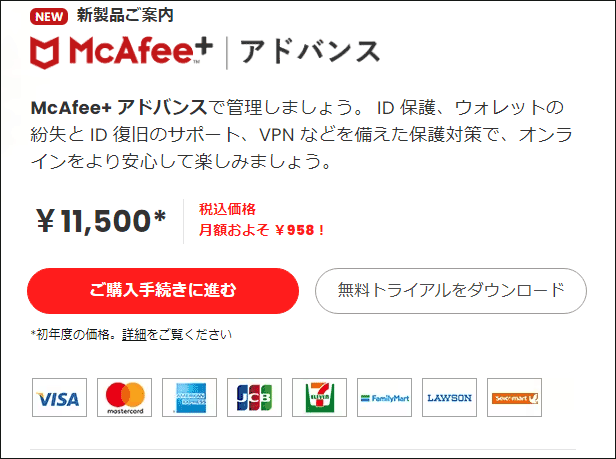
マカフィーをインストールする方法
マカフィーのインストール方法は?次に、詳しい手順を説明します。
ステップ1:マカフィーのexeファイルをダブルクリックして実行します。
ステップ2:画面の指示に従って、インストール作業を完了します。このプロセスが完了すると、「インストール完了」のメッセージが表示されます。
Windows/Macでマカフィーをアンインストールする方法
Windows 11/10にマカフィーがプリインストールされており、それを削除したい場合、または他のアンチウイルスプログラムを使用したい場合、パソコンのシステム設定でマカフィーのソフトウェアを完全に削除することができます。
Windowsでマカフィーをアンインストールする方法
- Windowsの検索ボックスに「設定」と入力し、検索結果から「設定」を選択します。
- Windowsの設定の「アプリ」を選択します。
- 検索ボックスに「マカフィー」と入力し、削除したいマカフィー製品を選択します。
- 次に、「アンインストール」を選択します。
- もう一度「アンインストール」を選択し、削除操作を確認します。Windowsが続行する許可を求める場合があります。その場合、アンインストールを続行するためにもう一度確認する必要があります。
- Windowsがソフトウェアをアンインストールした後、「設定」ウィンドウを終了します。
- 最後に、コンピューターを再起動し、プログラムがアンインストールされていることを確認します。
Macでマカフィーをアンインストールする方法
Macユーザーの方は、以下の手順でMcAfeeを完全にアンインストールすることができます。
- Dock内の「アプリケーション」フォルダーを探して開き、または「Finder」ウィンドウからそのフォルダーに移動します。
- 「マカフィー インターネット セキュリティ アンインストーラー(McAfee Internet Security Uninstaller)」アプリを実行します。
- 「SiteAdvisorをアンインストール」にチェックを入れ、マカフィーのブラウザアドオンを削除します。
- 「続行」を選択します。
- 管理者パスワードを入力し、「OK」を選択します。
- アンインストールプロセスが完了したら、「完了」を選択します。
コンピューターを保護する方法
パソコンを保護するために、次のような対策を講じることができます。
- ファイル、広告、電子メールなど、疑い深いコンテンツは絶対に開かない、クリックしない、ダウンロードしないてください。
- ファイアウォールを開いておくと、不審な行動を検知することができます。詳しい情報については、こちらの記事をお読みください‐ 【Windows 10】Windowsファイアウォールとおすすめ代替ソフト
- マルウェアやスパイウェア対策ソフトを購入し、実行し、定期的に更新します。
- 安全なWi-Fiネットワークにのみ接続します。パブリックWi-Fiに接続すると、お使いのデバイスが潜在的な危険にさらされる可能性があります。
- 定期的にOSをアップデートします。
- スパムフィルターを導入し、端末が感染する可能性を防ぎます。
- パスワードのベストプラクティスに従って、パスワードを定期的に変更します。
- 安全なファイル共有ソリューションを使用します。詳しくはこちらの記事をご覧ください –【Windows 10】ファイル共有プログラムおすすめ8選
- 大切なデータを定期的にバックアップしておきます。
MiniTool ShadowMakerでファイルをバックアップする
ウイルス対策ソフトでPCを保護するだけでは不十分です。ウイルス対策ソフトが守れず、パソコンが攻撃されてファイル損失が発生した場合、バックアップが作成しておけば、ファイルを迅速に復元でき、被害を軽減することができます。したがって、データ損失を防ぐために、もう1つのバックアップソフトウェアを使って重要なデータをバックアップすることをお勧めします。
では、どのバックアップツールを選べばいいのでしょうか?MiniTool ShadowMakerはよい選択です。これはWindows向けの本格的なバックアップツールで、ファイル、フォルダー、パーティション、ディスク、そしてシステムまでバックアップすることができます。
では、MiniTool ShadowMakerをダウンロードして無料で体験してみましょう。
MiniTool ShadowMaker Trialクリックしてダウンロード100%クリーン&セーフ
ステップ1:MiniTool ShadowMakerをダブルクリックしてコンピューターで起動し、「体験版で続く」をクリックしてメインインターフェイスに入ります。
ステップ2:次に、「バックアップ」ページに移動します。MiniTool ShadowMakerは、デフォルトでオペレーティングシステムをバックアップソースとして選択しています。システムイメージバックアップを直接作成するには、ステップ3に進んでください。また、ファイルをバックアップする場合は、「ソース」>「フォルダーとファイル」をクリックし、バックアップするファイルを選択します。その後、「OK」をクリックします。
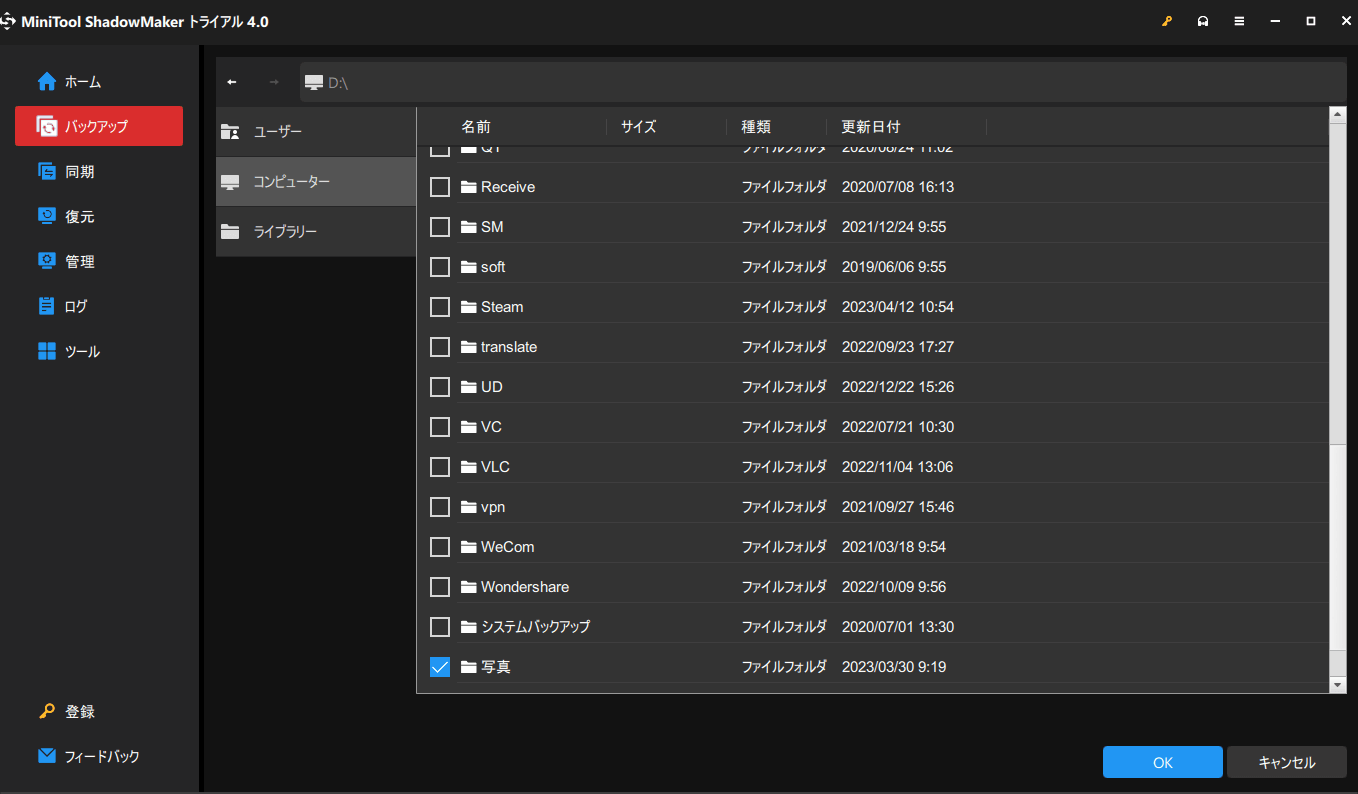
ステップ3:「バックアップ先」ボタンをクリックし、バックアップファイルの保存先を選択し、「OK」をクリックします。 (外付けハードディスクをバックアップの保存場所として選択することを強くお勧めします)。
ステップ4:最後に、「今すぐバックアップ」をクリックしてコンピューターのバックアップを開始するか、「後でバックアップ」をクリックしてタスクを遅延させることができます。
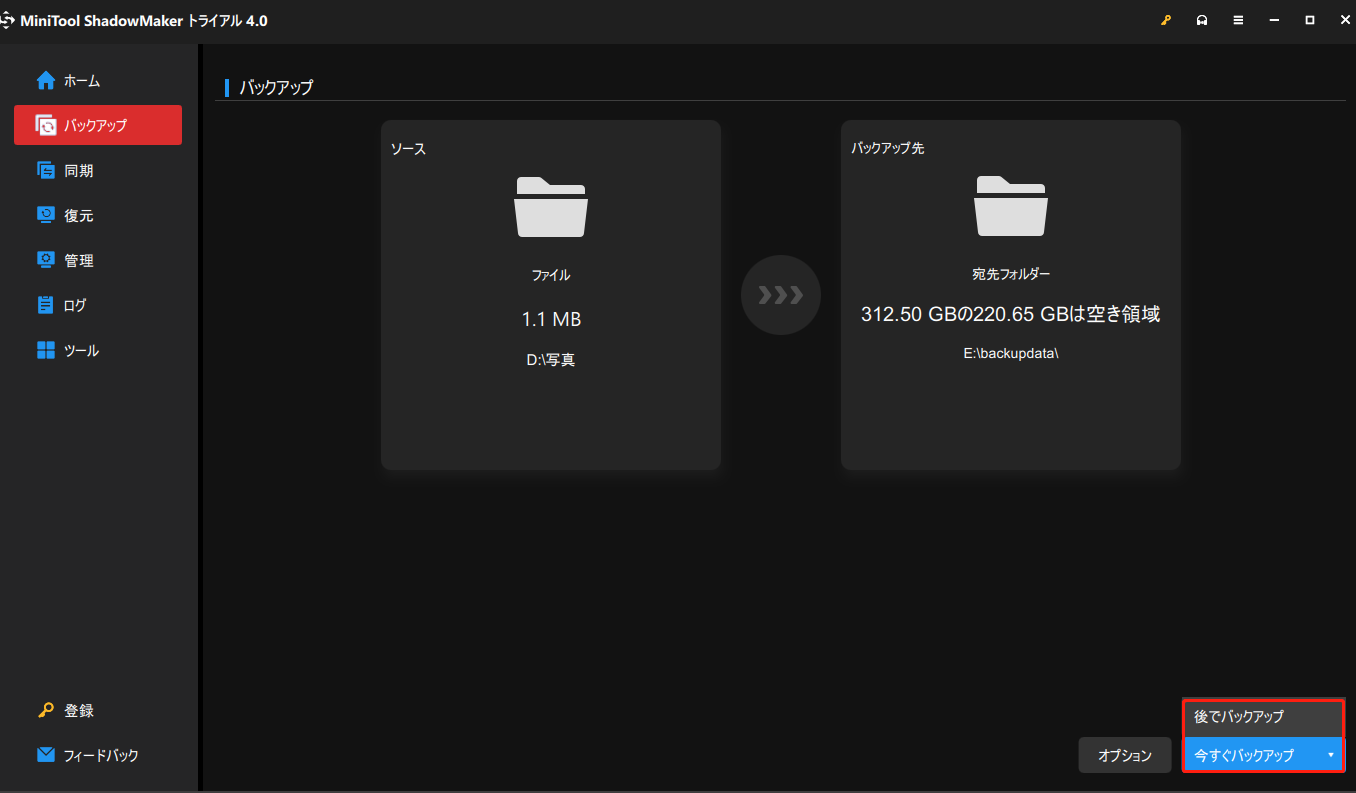
この無料ソフトは、ファイルのバックアップだけでなく、システム、フォルダー、パーティションのバックアップにも使用できます。また、データを失うことなくOSをHDDからSSDにクローンを作成するクローンツールでもあります。したがって、システムイメージを作成する以外に、OSディスクを別のHDDにクローンして、再インストールすることなくWindowsを得る、という選択も可能です。
さらに、MiniTool ShadowMakerは、Windowsバックアップをハードウェアの異なるコンピュータへの復元もサポートしています。詳しくは、こちらの記事をお読みください‐システムイメージバックアップを別のPCに復元する方法
結語
マカフィーは安全ですか?マカフィーをダウンロードして使用するのは安全ですか?マカフィーを完全にアンインストールする方法は?この記事を読んだ後、その答えが見つかったと思います。マカフィーの安全性について何か異なった見解がありましたら、またはMiniTool ShadowMakerについてご不明な点がありましたら、コメント欄にメッセージをお寄せいただくか、[email protected]までお気軽にメールにてお問い合わせください。できるだけ早く返事いたします。